Linux运维技术点
 官方公众号
官方公众号
 商务合作
商务合作

Linux运维技术点
资源放送
↓ 扫一扫 领取OpenVPN录屏资料↓
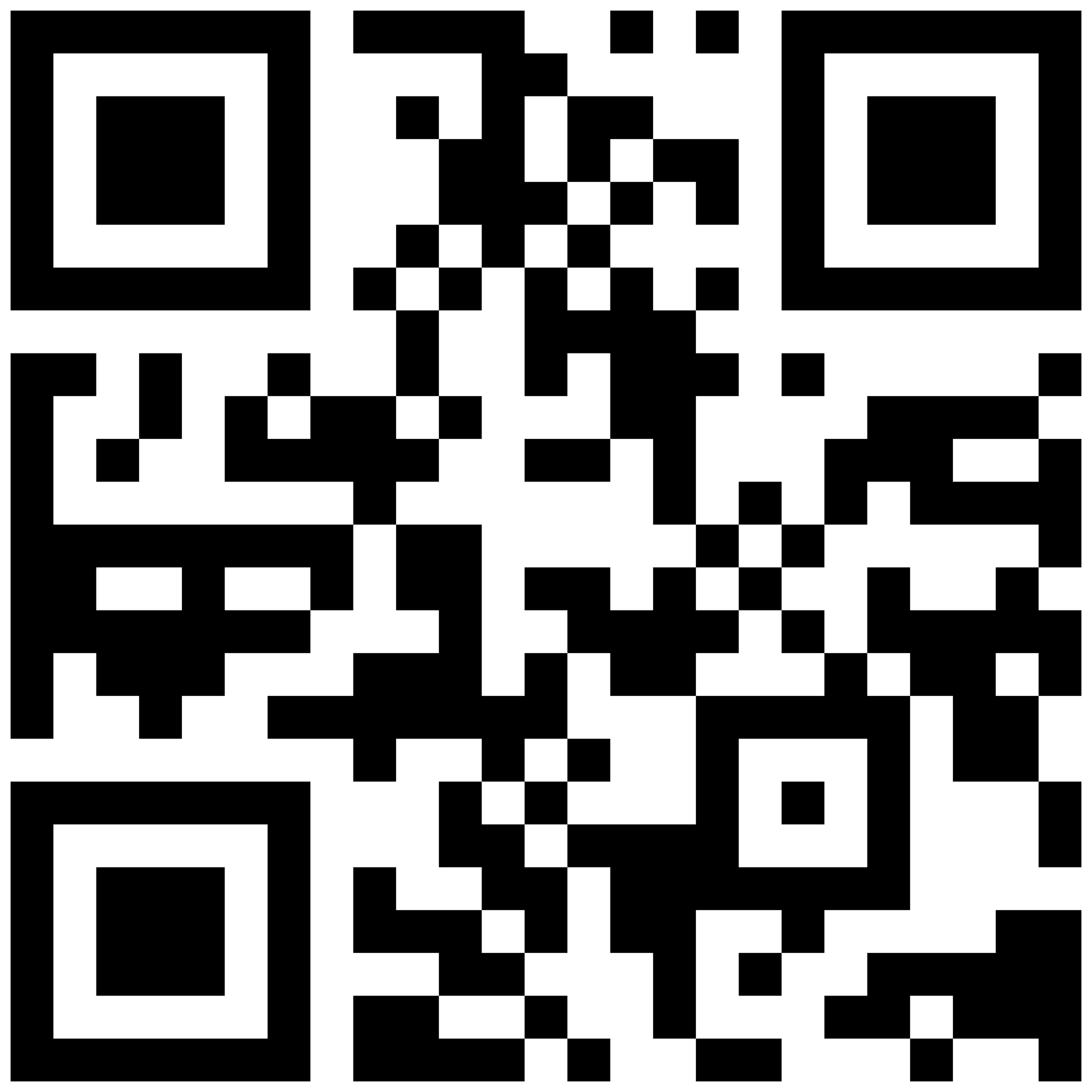
前文指路:
http://thinkmo.com.cn/details/id/322.html
OpenVPN是一个开源的应用程序,它允许您通过公共互联网创建一个安全的专用网络。
OpenVPN实现一个虚拟专用网(VPN)来创建一个安全连接。
OpenVPN使用OpenSSL库提供加密,它提供了几种身份验证机制,如基于证书的、预共享密钥和用户名/密码身份验证。
在本教程中,我们将向您展示如何在CentOS 7.7服务器上逐步安装和配置OpenVPN。实现基于证书的OpenVPN认证。
修改OpenVPN配置文件
复制模板到主配置文件夹里面:
[root@localhost server]# cp -p /usr/share/doc/openvpn-2.4.8/sample/sample-config-files/server.conf /etc/openvpn/server/ # 修改后的内容如下 [root@localhost server]# cat server.conf |grep '^[^#|^;]' port 1194 proto udp dev tun ca ca.crt cert server1.crt key server1.key # This file should be kept secret dh dh.pem crl-verify crl.pem server 10.8.0.0 255.255.255.0 ifconfig-pool-persist ipp.txt push "redirect-gateway def1 bypass-dhcp" push "dhcp-option DNS 114.114.114.114" duplicate-cn keepalive 10 120 tls-auth ta.key 0 # This file is secret cipher AES-256-CBC compress lz4-v2 push "compress lz4-v2" max-clients 100 user nobody group nobody persist-key persist-tun status openvpn-status.log log-append openvpn.log verb 3 explicit-exit-notify 1
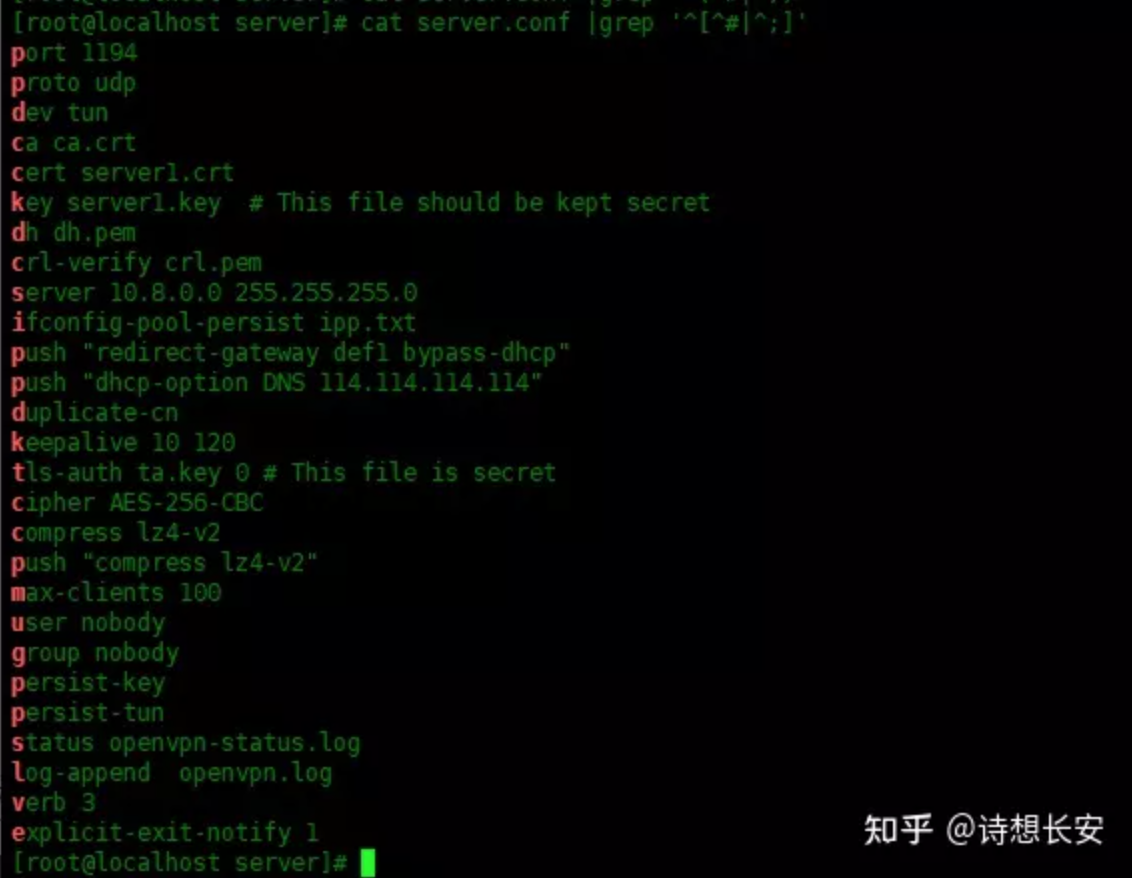
开启转发
修改内核模块:
[root@localhost server]# echo 'net.ipv4.ip_forward = 1' >> /etc/sysctl.conf [root@localhost server]# sysctl -p net.ipv4.ip_forward = 1
修改防火墙:
[root@localhost server]# firewall-cmd --permanent --add-service=openvpn success [root@localhost server]# firewall-cmd --permanent --add-interface=tun0 success [root@localhost server]# firewall-cmd --permanent --add-masquerade success [root@localhost server]# firewall-cmd --permanent --direct --passthrough ipv4 -t nat -A POSTROUTING -s 10.8.0.0/24 -o ens33 -j MASQUERADE success [root@localhost server]# firewall-cmd --reload success
启动服务并开机启动:
[root@localhost server]# systemctl enable openvpn-server@server [root@localhost server]# systemctl start openvpn-server@server
检查一下服务是否启动:
[root@localhost server]# netstat -tlunp [root@localhost server]# systemctl status openvpn-server@server

OpenVPN 客户端安装
在openvpn服务器端操作,复制一个client.conf模板到/etc/openvpn/client文件夹下面。然后编辑该文件/etc/openvpn/client/client.conf。
[root@localhost openvpn]# cp -p /usr/share/doc/openvpn-2.4.8/sample/sample-config-files/client.conf /etc/openvpn/client/ # 修改后的内容如下 [root@localhost client]# cat client.conf |grep '^[^#|^;]' client dev tun proto udp remote 192.168.43.138 1194 resolv-retry infinite nobind persist-key persist-tun ca ca.crt cert client1.crt key client1.key remote-cert-tls server tls-auth ta.key 1 cipher AES-256-CBC verb 3

更改client.conf文件名为client.ovpn,然后把/etc/openvpn/client文件夹打包压缩:
# 更改client.conf文件名为client.ovpn [root@localhost openvpn]# mv client/client.conf client/client.ovpn # 安装lrzsz工具,通过sz命令把 client.tar.gz传到客户机上面 [root@localhost openvpn]# yum -y install lrzsz # 打包client文件夹 [root@localhost openvpn]# tar -zcvf client.tar.gz client/
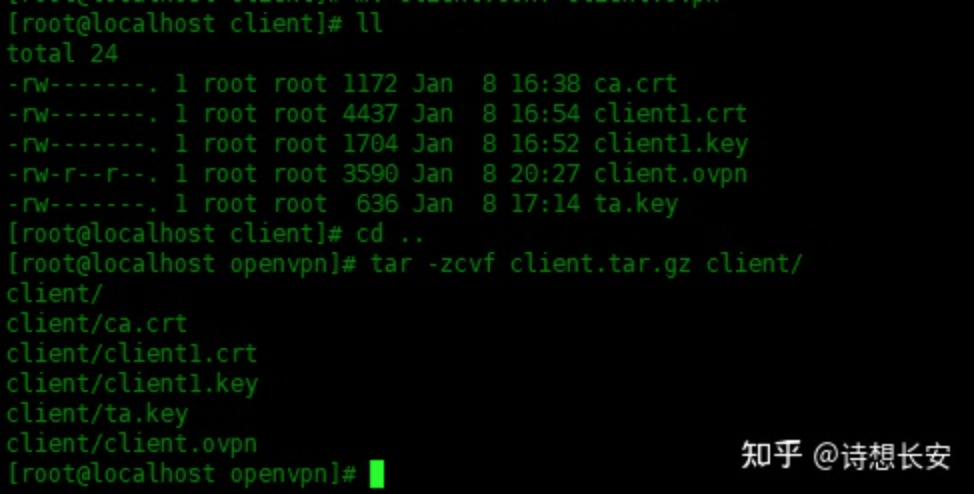
# 使用sz命令,把client.tar.gz传到客户机上面[root@localhost openvpn]# sz client.tar.gz

在windows 10客户机连接测试
客户机安装openvpn-install-2.4.8-I602-Win10该软件包,安装完成之后解压刚才的client.tar.gz压缩包,把里面的文件复制到C:\Program Files\OpenVPN\config。
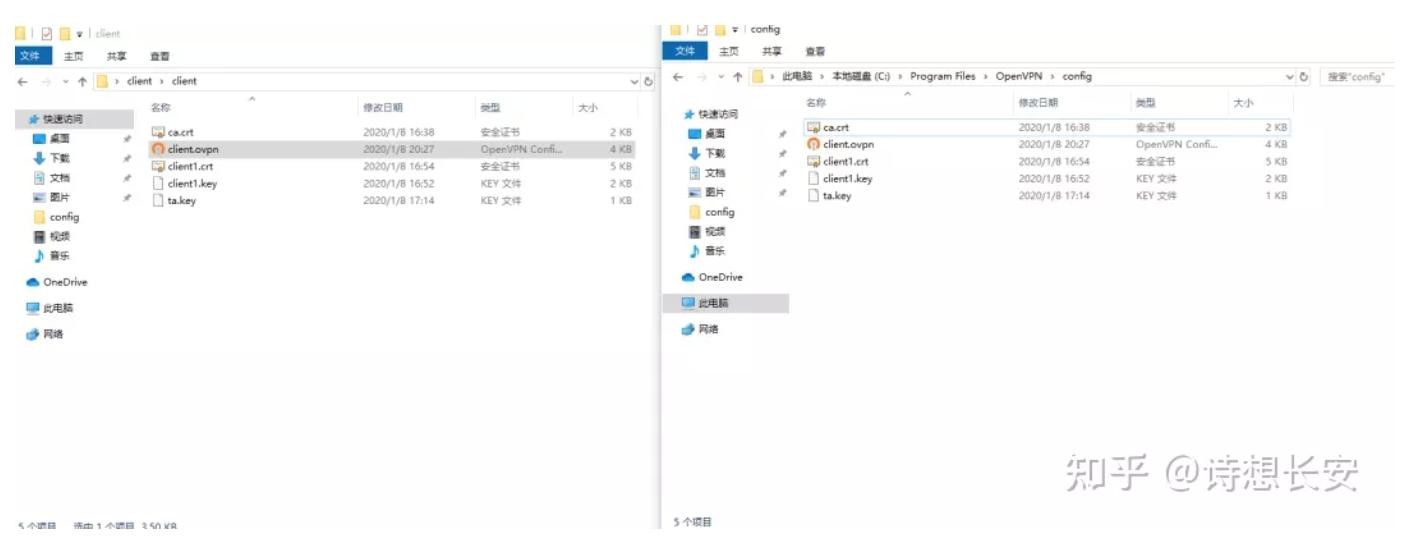
需要把client.conf的名字改成client.ovpn,然后点击桌面上的OpenVPN GUI运行。
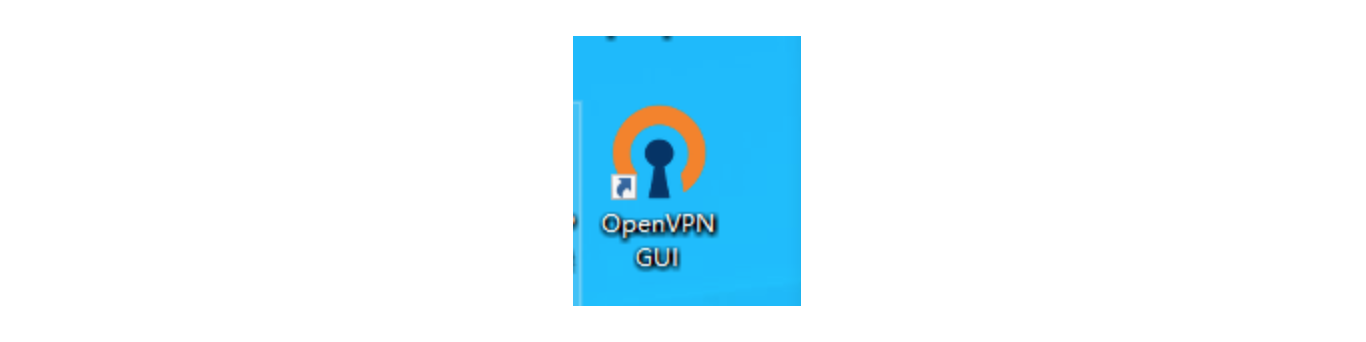
电脑右下角有一个小电脑:
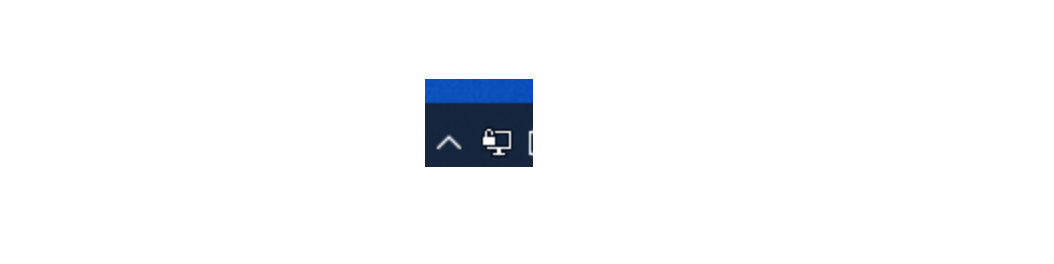
右键点击连接,连接成功之后小电脑变成绿色:
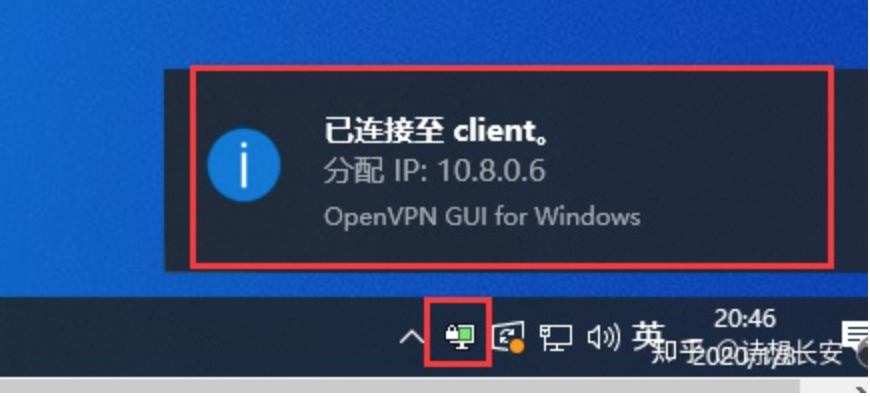
注意事项:
做实验时在测试环境做的。如果在真实环境操作,请在出口防火墙添加端口映射,开放openvpn的端口1194 tcp和udp协议的。
(完结)

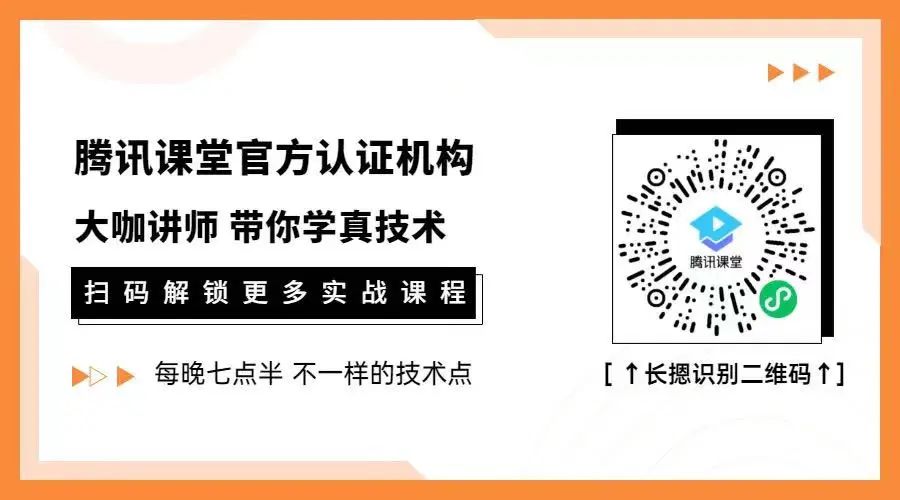
推荐阅读
>>>新手必备-Linux系统安装配置+Xshell远程连接